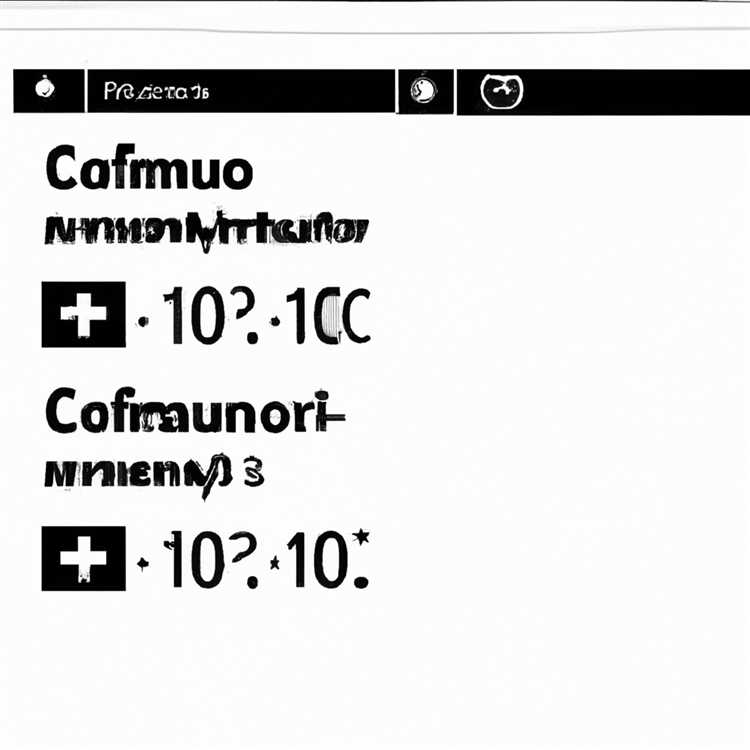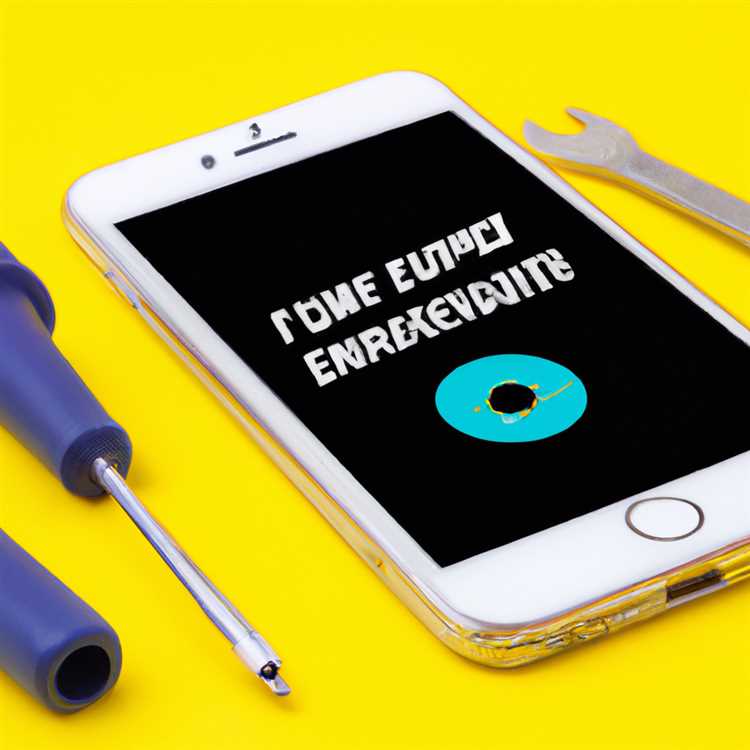Một trong những tính năng thiết yếu mà iCloud cung cấp là chia sẻ thư mục, cho phép bạn hợp tác dễ dàng với những người khác. Cho dù bạn có phải là người dùng Apple hay không, chức năng này có sẵn cho bạn. Bằng cách chia sẻ một thư mục, bạn có thể mời người dùng khác xem, chỉnh sửa hoặc thêm các tệp vào nó, biến nó thành một công cụ thuận tiện cho cả mục đích cá nhân và chuyên nghiệp.
Để bắt đầu chia sẻ một thư mục, bạn nên có macOS 10. 15. 4, iOS 13. 4 hoặc iPados 13. 4 trở lên các phiên bản. Nếu bạn đáp ứng yêu cầu này, bạn có thể bắt đầu quy trình trên máy Mac, iPhone, iPad hoặc thậm chí thông qua trình duyệt bằng cách truy cập icloud. com. Từ ứng dụng tệp trên thiết bị Apple của bạn, chỉ cần nhấp vào nút "..." bên cạnh thư mục bạn muốn chia sẻ, chọn "Chia sẻ" và sau đó chọn "Thêm người".
Bằng cách này, bạn sẽ có thể tạo một liên kết có thể được chia sẻ với những người tham gia. Bạn có tùy chọn để chọn giữa liên kết chỉ xem hoặc liên kết cho phép người khác thực hiện các thay đổi. Ngoài ra, bạn có thể đặt một tên cụ thể cho thư mục được chia sẻ để phân biệt nó với phần còn lại. Khi bạn đã đặt thành công các tùy chọn, bạn có thể gửi liên kết qua email, tin nhắn hoặc bất kỳ phương tiện nào khác cho người nhận mong muốn.
Sau khi được mời, người dùng không phải Apple có thể truy cập thư mục được chia sẻ thông qua trang web Icloud. Họ có thể xem, tải xuống, tải lên và chỉnh sửa các tệp trực tiếp từ trình duyệt của họ mà không cần thiết bị Apple hoặc bất kỳ phần mềm cụ thể nào. Điều này có nghĩa là bất kể các thiết bị hoặc dịch vụ đang được sử dụng, mọi người đều có thể tham gia và hợp tác một cách liền mạch.
Cho dù bạn đang làm việc trong một dự án chung với các đồng nghiệp, trao đổi các tệp với khách hàng hoặc chỉ đơn giản là chia sẻ ảnh và video với bạn bè và gia đình, chia sẻ thư mục iCloud cung cấp một cách thuận tiện và hiệu quả để giữ mọi người trong vòng lặp. Chỉ với một vài bước đơn giản, bạn có thể mở ra những cách hợp tác mới và đảm bảo rằng mọi người đều có quyền truy cập vào thông tin họ cần.
Tóm lại, chia sẻ thư mục iCloud là một tính năng mạnh mẽ cho phép bạn cộng tác và chia sẻ tệp một cách dễ dàng. Việc bạn có phải là người dùng Apple hay không không quan trọng vì chức năng này được hỗ trợ trên cả thiết bị Apple và không phải Apple. Bằng cách làm theo các bước được đề cập ở trên, bạn có thể dễ dàng chia sẻ và quản lý các thư mục, tạo điều kiện giao tiếp hiệu quả và năng suất giữa những người tham gia. Vì vậy, cho dù bạn đang sử dụng máy Mac, iPhone, iPad hay PC, hãy tận dụng tính năng này và trải nghiệm sự tiện lợi của việc chia sẻ thư mục iCloud.
Chia sẻ thư mục iCloud: Cộng tác dễ dàng


Chia sẻ thư mục iCloud là một công cụ tuyệt vời cho phép bạn dễ dàng cộng tác với người khác, cho dù họ là người dùng Apple hay không phải Apple. Với chức năng này, bạn có thể chia sẻ các thư mục và tệp với người khác và cấp cho họ quyền truy cập để xem, chỉnh sửa và thậm chí thêm tệp vào thư mục dùng chung.
Để bắt đầu sử dụng Chia sẻ thư mục iCloud, bạn có thể chọn chia sẻ thư mục từ iCloud Drive hoặc từ bất kỳ vị trí nào khác trên máy Mac hoặc thiết bị iOS của bạn. Chỉ cần nhấp chuột phải vào thư mục hoặc tệp bạn muốn chia sẻ và chọn tùy chọn "Chia sẻ". Thao tác này sẽ mở ra một cửa sổ nơi bạn có thể chọn người mà bạn muốn chia sẻ thư mục.
Nếu bạn là người dùng Apple, bạn có thể mời người khác cộng tác bằng cách gửi cho họ lời mời qua email hoặc tin nhắn. Người dùng không phải của Apple có thể được mời cộng tác bằng cách chia sẻ liên kết tới thư mục dùng chung qua iCloud. com. Điều này có nghĩa là bất kỳ ai, bất kể họ đang sử dụng thiết bị hay hệ điều hành nào, đều có thể truy cập và cộng tác trên các tệp được chia sẻ.
Sau khi bạn đã chia sẻ thành công một thư mục, những người tham gia được mời sẽ có thể truy cập thư mục đó thông qua iCloud Drive của họ hoặc bằng cách sử dụng iCloud. com. Họ có thể xem tệp, thực hiện thay đổi hoặc thêm tệp mới vào thư mục dùng chung. Mọi thay đổi được thực hiện đối với các tệp được chia sẻ sẽ được phản ánh ngay lập tức trên tất cả các thiết bị của người tham gia, đảm bảo rằng mọi người luôn cập nhật phiên bản mới nhất của tệp.
Chia sẻ thư mục iCloud cũng đi kèm với một số chức năng bổ sung. Ví dụ: bạn có thể chọn xem bạn muốn người tham gia có quyền truy cập chỉ đọc hay bạn muốn họ có thể thực hiện thay đổi đối với tệp. Bạn có thể chuyển đổi giữa các tùy chọn này bất kỳ lúc nào, mang lại cho bạn toàn quyền kiểm soát ai có thể làm gì với các tệp được chia sẻ.
Cho dù bạn đang làm việc trên một dự án với đồng nghiệp, chia sẻ ảnh với bạn bè hay cộng tác trên một tài liệu với bạn cùng lớp, Chia sẻ Thư mục iCloud có thể giúp bạn cộng tác dễ dàng. Đó là một cách thuận tiện và an toàn để chia sẻ tệp trên các thiết bị và nền tảng khác nhau, giúp việc làm việc cùng nhau trở nên dễ dàng hơn bao giờ hết.
Vì vậy, lần tới khi bạn cần cộng tác với người khác trên một tệp hoặc thư mục, hãy thử Chia sẻ thư mục iCloud. Bạn sẽ ngạc nhiên về mức độ dễ dàng và liền mạch khi làm việc cùng nhau mà không gặp rắc rối khi gửi tệp qua email hoặc xử lý các vấn đề tương thích.
Nguồn: 9to5mac
cộng tác dễ dàng với người dùng Apple và không phải Apple
Với Chia sẻ thư mục iCloud, việc cộng tác với cả người dùng Apple và người dùng không phải Apple chưa bao giờ dễ dàng hơn thế. Tính năng này cho phép bạn chia sẻ thư mục và cộng tác trên các tệp với người khác, bất kể hệ điều hành của họ. Cho dù bạn đang làm việc trên máy Mac, iPhone hay iPadOS, bạn đều có thể dễ dàng chia sẻ và quản lý quyền truy cập vào các thư mục của mình.
Khi chia sẻ một thư mục trong iCloud Drive, bạn có toàn quyền kiểm soát các quyền và cài đặt. Bạn có thể chọn xem người bạn đang chia sẻ có thể xem hoặc chỉnh sửa tệp hay không và thậm chí đặt ngày hết hạn cho quyền truy cập của họ.
Để chia sẻ thư mục với người khác, chỉ cần làm theo các bước sau:
Chia sẻ thư mục từ iCloud Drive trên máy Mac của bạn
- Mở ứng dụng iCloud Drive trên máy Mac của bạn.
- Tìm thư mục bạn muốn chia sẻ và nhấp chuột điều khiển vào thư mục đó.
- Trong menu ngữ cảnh, chọn "Chia sẻ liên kết iCloud".
- Một bảng chia sẻ sẽ xuất hiện kèm theo liên kết đến thư mục. Bạn có thể nhấp vào nút "Tùy chọn" để tùy chỉnh các quyền.
- Nhập địa chỉ email của những người bạn muốn chia sẻ vào trường "Tới:" hoặc nhấp vào biểu tượng "+" để thêm họ từ danh bạ của bạn.
- Nhấp vào "Chia sẻ".
Khi bạn đã chia sẻ thư mục, người nhận sẽ nhận được email có liên kết đến thư mục được chia sẻ. Họ có thể nhấp vào liên kết để truy cập thư mục và cộng tác trên các tệp.
Chia sẻ thư mục từ iCloud Drive trên iPhone hoặc iPad của bạn
- Mở ứng dụng iCloud Drive trên iPhone hoặc iPad của bạn.
- Tìm thư mục bạn muốn chia sẻ và vuốt sang trái trên đó.
- Nhấn vào nút "Chia sẻ".
- Chọn tùy chọn chia sẻ, chẳng hạn như Thư hoặc Tin nhắn.
- Một bảng chia sẻ sẽ xuất hiện, cho phép bạn tùy chỉnh quyền và thêm người nhận.
- Hoàn tất quá trình chia sẻ bằng cách làm theo hướng dẫn trên màn hình.
Lưu ý: Người dùng không phải của Apple có thể truy cập thư mục dùng chung bằng liên kết được cung cấp trong email hoặc tin nhắn. Họ có thể xem, tải xuống, sao chép hoặc thực hiện các thay đổi đối với các tệp trong thư mục. Tuy nhiên, người dùng không phải Apple sẽ không có mức độ tích hợp và tính năng giống như người dùng Apple khi truy cập thư mục dùng chung.
Tóm lại, Chia sẻ thư mục iCloud là một cách thuận tiện để cộng tác với cả người dùng Apple và người dùng không phải Apple. Nó cung cấp trải nghiệm liền mạch trên các hệ điều hành khác nhau và cho phép quản lý dễ dàng các quyền và cài đặt. Cho dù bạn đang làm việc trên máy Mac, iPhone hay iPad, bạn có thể chia sẻ thư mục và cộng tác trên các tệp chỉ bằng vài cú nhấp chuột.
Chia sẻ thư mục iCloud trên web

Với việc giới thiệu Chia sẻ thư mục iCloud trong iOS 13 và macOS Catalina, người dùng Apple giờ đây có thể dễ dàng chia sẻ thư mục với người khác, kể cả người dùng không phải của Apple. Chức năng này cho phép cộng tác làm việc trên các tệp và đơn giản hóa quá trình chia sẻ nhiều tệp cùng một lúc.
Để chia sẻ thư mục iCloud trên web, hãy làm theo các bước sau:
- Mở iCloud Drive trên máy Mac của bạn hoặc truy cập iCloud. com trên trình duyệt web.
- Nhấp vào biểu tượng iCloud Drive.
- Trong iCloud Drive, chọn thư mục bạn muốn chia sẻ.
- Nhấp vào biểu tượng Chia sẻ trông giống như một người có dấu cộng.
- Trong bảng Chia sẻ xuất hiện ở bên phải trang, hãy nhấp vào trường Tùy chọn chia sẻ.
- Chọn xem bạn muốn cho phép người khác thực hiện thay đổi đối với thư mục dùng chung hay chỉ có quyền truy cập chỉ đọc.
- Nhập tên hoặc địa chỉ email của người mà bạn muốn chia sẻ thư mục vào trường Thêm người.
- Theo mặc định, bất kỳ ai có liên kết đều có thể truy cập được thư mục dùng chung. Nếu bạn muốn hạn chế quyền truy cập, hãy nhấp vào tùy chọn Chỉ những người bạn mời.
- Bấm vào nút Gửi để gửi lời mời qua email hoặc tin nhắn.
Sau khi chia sẻ, người nhận sẽ nhận được thông báo kèm theo liên kết tới thư mục được chia sẻ. Người dùng không phải của Apple có thể truy cập thư mục dùng chung trên web mà không cần thiết bị Apple hoặc tài khoản iCloud.
Nếu bạn muốn quản lý quyền của thư mục dùng chung, bạn có thể thực hiện bằng cách làm theo các bước sau:
- Mở iCloud Drive trên máy Mac của bạn hoặc truy cập iCloud. com trên trình duyệt web.
- Nhấp vào tùy chọn Chia sẻ trong thanh bên.
- Tìm thư mục dùng chung mà bạn muốn quản lý và nhấp vào nó.
- Trong trang của thư mục, nhấp vào biểu tượng Chia sẻ.
- Trong bảng Chia sẻ ở bên phải, bạn có thể thay đổi quyền truy cập cho từng người được liệt kê.
- Để thu hồi quyền truy cập vào thư mục dùng chung, hãy nhấp vào biểu tượng X bên cạnh tên người đó.
Tóm lại, Chia sẻ thư mục iCloud là một cách tuyệt vời để cộng tác trên các tệp với người khác, bất kể họ có sử dụng thiết bị Apple hay không. Bằng cách chia sẻ thư mục trên web, bạn có thể dễ dàng cấp hoặc thu hồi quyền truy cập vào tệp và quản lý quyền của thư mục được chia sẻ. Giờ đây, việc chia sẻ tệp và làm việc trên chúng cùng nhau thậm chí còn trở nên dễ dàng hơn với iCloud.